Come scaricare app su iPhone
Hai da poco acquistato un iPhone e, passando da Android a iOS, hai alcuni dubbi riguardanti il funzionamento del tuo smartphone? Vorresti sapere come scaricare le app su iPhone, in modo da riprendere a usare i social network o le app per l’editing delle foto che usavi in precedenza? In questo caso devi sapere che, anche se l’App Store di iOS, il negozio virtuale di iPhone (e iPad) è piuttosto fornito, non tutte le app per Android sono disponibili anche su iOS (in compenso, ce ne sono altre disponibili esclusivamente in quest’ultimo e non su Android).
Fatta questa doverosa precisazione, nei prossimi capitoli ti verrò in aiuto e ti spiegherò passo dopo passo come cercare le app nell’App Store, come scaricarle e come aggiornarle, sia per quanto riguarda i contenuti gratuiti sia per quelli a pagamento. Insomma, ti fornirò diverse informazioni e consigli utili per gestire i download delle tue app sul tuo iPhone!
Come dici? Questa premessa ti ha incuriosito parecchio e ora non vedi l’ora di saperne di più? D’accordo, ti suggerisco allora di prenderti qualche minuto di tempo libero: mettiti seduto bello comodo e leggi attentamente le procedure che troverai nelle prossime righe. Dimmi: sei pronto per iniziare? Sì? Benissimo! Allora ti auguro una buona lettura e un buon divertimento!
Indice
- Come scaricare app su iPhone gratis
- Come scaricare app iPhone senza carta di credito
- Come scaricare app su iPhone senza password
- Come scaricare app su iPhone senza App Store
- Come scaricare app iPhone su Android
Come scaricare app su iPhone gratis
Se vuoi sapere come scaricare app su iPhone gratis, nei prossimi capitoli ti fornirò diverse informazioni su come cercare, scaricare e aggiornare le app sul tuo dispositivo Apple. Ti avviso però che, se il tuo intento è quello di scaricare app su iPhone senza ID Apple, purtroppo non ti sarà possibile, in quanto l’App Store di iOS richiede un account per scaricare le app, anche se gratuite (te ne ho parlato in questo tutorial).
Cercare app sull’App Store
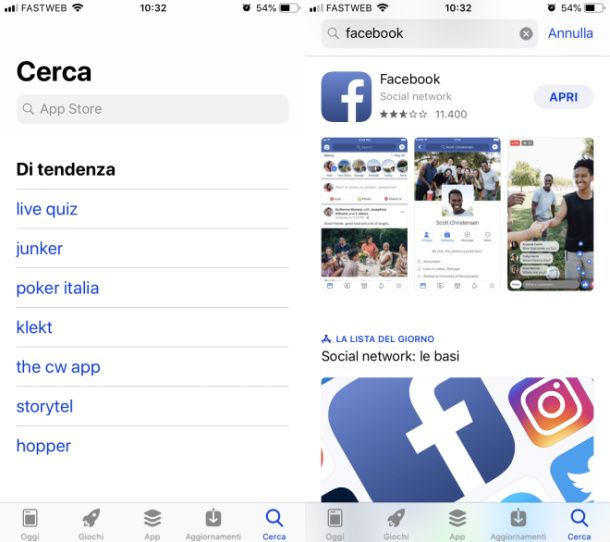
Prima di parlarti nel dettaglio di come scaricare app su iPhone, devo spiegarti il funzionamento dell’App Store di iOS, ovvero il negozio virtuale predefinito dei dispositivi mobili Apple. Tramite quest’ultimo, è possibile scaricare applicazioni e giochi, sia gratuiti che a pagamento, e aggiornare le applicazioni già scaricate.
Per utilizzare l’App Store, devi come prima cosa avviare quest’ultimo. Fai quindi tap sulla sua icona, il simbolo di una “A” stilizzata di colore bianco su sfondo azzurro che trovi nella home screen del tuo iPhone. Fatto ciò seleziona la voce Cerca collocata nella barra in basso e, nel box situato in alto, digita il nome dell’app che vuoi scaricare, ad esempio Facebook, per poi premere il tasto Cerca sulla tastiera del dispositivo o fare tap sul corrispondente risultato della ricerca che ti verrà mostrato a schermo.
Potrai così vedere la scheda di anteprima dell’app da te individuata ed, eventualmente, potrai scorrere la schermata visualizzata per vedere altri consigli su app simili e leggere o aggiungere dei commenti sull’app selezionata.
Se non stai cercando un’app specifica, ma vuoi dei consigli sulle app da scaricare, premi sulla voce Cerca nella barra dei menu in basso e fai riferimento alle voci in corrispondenza della dicitura Di tendenza: ti verrà così indicato l’elenco delle app attualmente più popolari.
In alternativa, puoi vedere alcuni suggerimenti per le app da scaricare nella sezione Oggi, la quale presenta dei brevi articoli tematici e consigli delle app da scaricare, relativamente all’argomento del giorno, oppure individua le sezioni Giochi e App: queste mostrano rispettivamente delle classifiche per i giochi e le app più popolari.
Per esempio, in queste schede puoi trovare le classifiche Top gratuite e Top a pagamento, che indicano l’elenco di giochi o delle app gratuite o a pagamento più popolari. Se ti interessa vedere le app di una categoria specifica, invece, fai tap sulle voci Mostra tutto, in corrispondenza della dicitura Top categorie che trovi in entrambe le schede.
Scaricare l’app dall’App Store
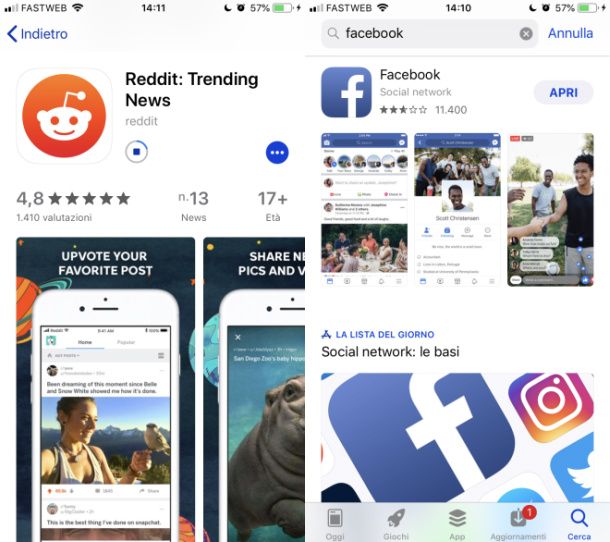
Se hai individuato un’app di tuo interesse, fai tap sul suo nome nell’elenco dell’App Store, per vedere la sua scheda di anteprima, dopodiché scaricala premendo sul pulsante Ottieni e dai conferma tramite Face ID, Touch ID o l’immissione della password del tuo account iCloud.
Attendi ora il download e l’installazione automatica dell’app selezionata e avvia quest’ultima, premendo sul pulsante Apri che compare a schermo (oppure pigiando sulla sua icona di avvio rapido che troverai nella schermata principale del tuo iPhone o nella Libreria app).
Se intendi scaricare delle app a pagamento, ti sarà richiesto di acquistarle e, per completare la transazione, dovrai aver indicato un metodo di pagamento per il tuo account iCloud. Per fare ciò, avvia l’app Impostazioni di iOS, pigia sul tuo nome dell’account iCloud e fai tap sulle voci Pagamento e spedizione > Aggiungi metodo di pagamento e scegline uno tra quelli indicati (Apple Pay, Carta di credito/carta di debito, PayPal o Addebito telefonico); inserisci poi i dati di fatturazione richiesti e premi sul pulsante Fine in alto a destra.
Fatto ciò, potrai acquistare le app a pagamento individuate tramite l’App Store, premendo sul pulsante che indica il prezzo e confermando l’acquisto tramite Face ID, Touch ID o la password del tuo account iCloud.
Se hai disinstallato un’app (gratuita o a pagamento) che adesso vorresti scaricare nuovamente, ti basta individuare la stessa tramite l’App Store, come spiegato nel capitolo precedente. In alternativa, avvia l’App Store, premi sulla tua foto profilo in alto a destra, dopodiché fai tap sulla voce Acquisti e poi fai riferimento alle schede Tutto o Non su iPhone (o la barra di ricerca annessa) per individuare l’app che stai cercando e scaricarla tramite l’icona della nuvoletta a fianco.
Aggiornare l’app dall’App Store
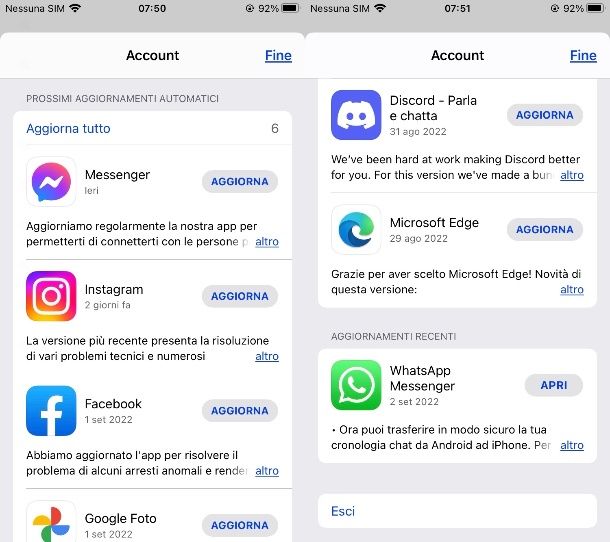
Adesso voglio parlarti di come eseguire l’aggiornamento delle app scaricate tramite l’App Store di iOS, procedura che puoi effettuare in modo manuale oppure automatico.
In quest’ultimo caso, assicurati che la funzionalità sia attiva: avvia l’app Impostazioni e seleziona la voce App Store. Verifica che sia impostata su ON la levetta a fianco della voce Aggiornamenti app. Per abilitare gli aggiornamenti anche sotto rete dati della SIM, sposta su ON la levetta a fianco della voce Download automatici. Alla voce Download app puoi anche impostare un limite di soglia entro il quale consentire il download automatico degli aggiornamenti tramite rete dati.
Se invece vuoi verificare manualmente se sono presenti degli aggiornamenti per le app, avvia l’App Store, fai tap sulla tua foto profilo in alto ed esegui uno swipe dall’alto verso il basso in modo da avviare il controllo degli aggiornamenti. Scorrendo adesso la schermata, nella sezione Prossimi aggiornamenti automatici, visualizzerai l’elenco di app per cui è necessario un update: per aggiornare le app, premi sul tasto Aggiorna a fianco di una singola app oppure fai tap sul tasto Aggiorna tutto per agire su tutte quelle in elenco.
Per vedere se è disponibile un aggiornamento per una specifica app, invece, ti basta visitare la relativa pagina su App Store: se vedi il tasto Aggiorna, è disponibile un aggiornamento.
Come scaricare app iPhone senza carta di credito

Nell’App Store di iOS non è necessario associare una carta di credito per scaricare le app. Quest’ultima infatti risulta obbligatoria nel caso in cui tu voglia effettuare il download di app a pagamento, per cui quindi è necessario portare a termine la transazione.
Le app gratuite, invece, possono essere prelevate dall’App Store liberamente, senza dunque una carta di credito associata all’ID Apple. Per tale ragione, puoi seguire le stesse indicazioni che ti ho fornito in questo capitolo per scaricare le tue app preferito sul tuo iPhone. In più ti consiglio di consultare il mio tutorial su come avere un ID Apple senza carta di credito.
Come scaricare app su iPhone senza password
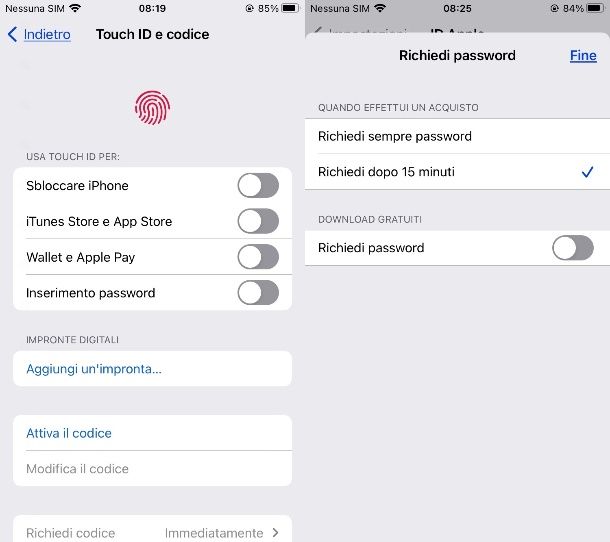
Se non vuoi che ti venga richiesto l’inserimento della password dell’account Apple, devi disabilitare questa funzionalità dalle impostazioni di iOS. Vediamo come effettuare questa semplice operazione.
Innanzitutto, se hai impostato il download della app tramite Face ID o Touch ID, avvia l’app Impostazioni e seleziona le voci Face ID e codice o Touch ID e codice. Nella schermata che ti viene mostrata, sposta su OFF la levetta a fianco della voce iTunes Store e App Store. In questo modo, non verrà più richiesto il Face ID o il Touch ID per il download di app.
Adesso, torna nella schermata principale di Impostazioni di iOS e pigia sul nome del tuo ID Apple in alto. Fai poi tap sulla voce File multimediali e acquisti e pigia sulla dicitura Impostazioni password. Sposta dunque su OFF la levetta a fianco della dicitura Richiedi password, per disattivare la richiesta della password per le app gratuite.
Ti consiglio di lasciare invariate le altre impostazioni per prevenire il download di app a pagamento, nel caso in cui inavvertitamente tu abbia pigiato il pulsante di acquisto di un’app. In generale, mantieni sempre un sistema di convalida dell’installazione di app, come il Face ID o il Touch ID, che risultano più rapidi dell’inserimento della password dell’ID Apple.
Come scaricare app su iPhone senza App Store
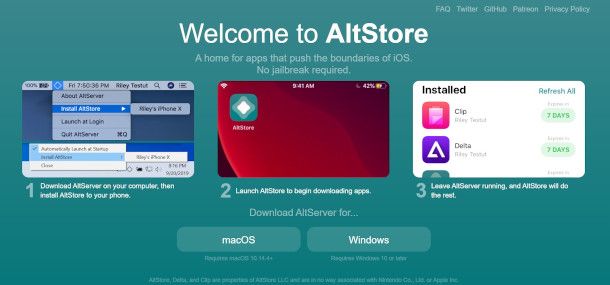
Ti stai chiedendo se puoi scaricare app su iPhone da Internet senza dover passare necessariamente dall’App Store ufficiale di iOS? La risposta è sì, in quanto da iOS 17.4 Apple si è dovuta adeguare alle norme imposte dall’Unione Europea e, dunque, solo nei Paesi dell’UE consente ufficialmente l’installazione di store di terze parti (che devono essere comunque approvati e rispettare rigide norme di sicurezza previste da Apple).
Detto questo, si tratta di store meno controllati di quello ufficiale Apple, pertanto non mi sento di consigliarne più di tanto l’uso.
Altra opzione decisamente più complessa è quella che riguarda il sideloading delle app tramite AltStore: un’utility che consente d’installare app esterne su iOS e iPadOS sfruttando in modo molto furbo le funzionalità ufficiali messe a disposizione da Apple per consentire agli sviluppatori di testare le proprie app. Si tratta di un’ottima soluzione che non elude le misure di protezione di iOS e, dunque, non espone il sistema operativo ai rischi tipici, invece, del jailbreak (il quale elimina le protezioni del sistema operativo e lo espone a malware). Lo stesso AltStore da aprile 2024 è disponibile come marketplace per iOS 17.4 e si installa in pochi tap. Funziona come un vero e proprio app store alternativo.
Se vuoi saperne di più su come scaricare AltStore e come usarlo per installare app esterne sul tuo iPhone/iPad, ti consiglio di leggere il mio tutorial dedicato all’argomento.
Come scaricare app iPhone su Android

iOS e Android sono due sistemi operativi molto diversi tra loro e, per tale ragione, trasferire un’app da un iPhone a uno smartphone Android non è possibile. Certamente per alcune app è possibile migrare i loro contenuti, come WhatsApp, ma è un’operazione che si limita sempre ai contenuti dell’app, non all’app stessa.
Se vuoi dunque installare su un dispositivo Android le stesse app che eri solito utilizzare su iPhone, il mio consiglio è quello di verificare che sul Play Store di Android (o sullo store alternativo presente sul tuo device), ricercando lo stesso nome dell’app, questa sia presente, così da poterla scaricare. Se poi l’app richiede un account per sincronizzare i tuoi dati, inserendolo nell’app su Android potresti ritrovare gli stessi dati memorizzati fino a quel momento su iPhone.
Nel caso in cui volessi maggiori dettagli su questo argomento, posso consigliarti la lettura del mio tutorial su come scaricare app iOS su Android, nel quale puoi trovare utili consigli per aiutarti in quest’impresa.

Autore
Salvatore Aranzulla
Salvatore Aranzulla è il blogger e divulgatore informatico più letto in Italia. Noto per aver scoperto delle vulnerabilità nei siti di Google e Microsoft. Collabora con riviste di informatica e cura la rubrica tecnologica del quotidiano Il Messaggero. È il fondatore di Aranzulla.it, uno dei trenta siti più visitati d'Italia, nel quale risponde con semplicità a migliaia di dubbi di tipo informatico. Ha pubblicato per Mondadori e Mondadori Informatica.






